
Tartalom
- szakaszában
- 1. módszer: Szerverfájlok letöltése
- 2. módszer Futtassa a kiszolgálót Windows rendszeren
- 3. módszer Futtassa a kiszolgálót Mac OS X rendszeren
- 4. módszer Jelentkezzen be a kiszolgálóra
- 5. módszer Cserélje ki a szervert
- 6. módszer A port-továbbítás beállítása
- 7. módszer: Dinamikus címek (DNS) beállítása
Nagyszerű, ha Minecraft szerverrel játszik a barátaival és egyedül velük! Ezt a szervert testreszabhatja, ha olyan szabályokat állít fel, amelyek szerint a harc további szakaszai vannak, vagy éppen ellentétesek az építőiparral vagy más választott kritériumokkal. Lehet, hogy gyakrabban és hosszabb ideig kapcsolódik az internethez, mint a sor. Utolsó dolog: az ilyen típusú szerverek akkor működnek a legjobban, ha egyedül vannak tevékenységükben, ezért kívánatos, hogy dedikált gépeken futtassuk őket. Folytassuk az egyedi Minecraft szerver telepítésével.
szakaszában
1. módszer: Szerverfájlok letöltése
- Először keresse meg a szerver fájlokat. Töltse le őket ingyen a forrásnál, vagyis maga a Minecraft weboldalán. Futtathat egy Minecraft szervert anélkül, hogy maga megvásárolná a játékot, de méretprobléma miatt nem tudsz vele játszani!
- Windows platformon kattintson a "Multiplayer Server" szakaszban a "Minecraft_Server.exe" jelöléssel ellátott linkre.
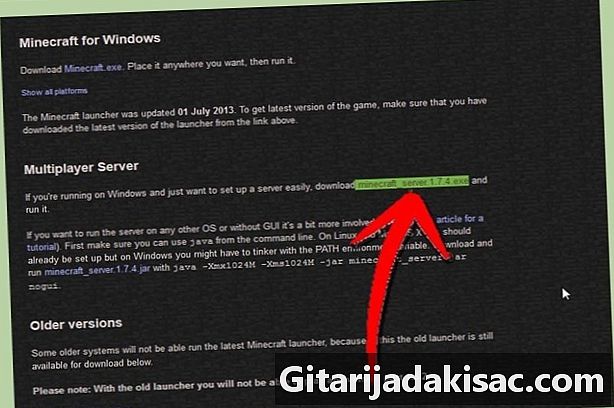
- Mac OS X vagy Linux platformon töltse le a tömörített fájlt: minecraft_server.jar.

- Windows platformon kattintson a "Multiplayer Server" szakaszban a "Minecraft_Server.exe" jelöléssel ellátott linkre.
-

Hozzon létre egy új mappát. A Minecraft szerver közvetlenül az éppen letöltött programból fut. Telepíti magának a szükséges fájlokat ebbe a mappába, amelyet Ön kijelölt neki. Hozzon létre egy új mappát, amelyet például "Minecraft Server" -nek hív, és tegye bele a letöltött szerverprogramot.
2. módszer Futtassa a kiszolgálót Windows rendszeren
-
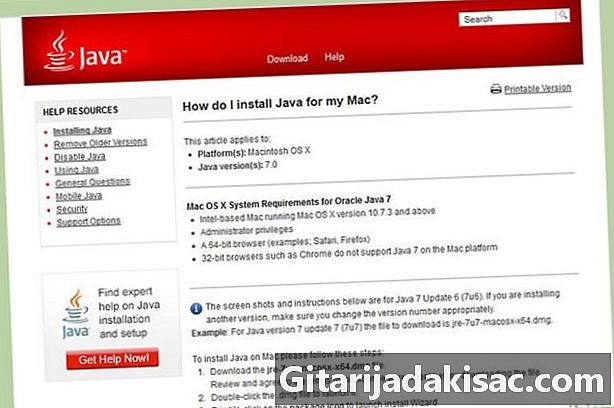
Telepítse a Java legújabb verzióját. Először ellenőrizze a Java verziót. Windows XP / Vista / 7/8 esetén nyomja meg a Windows és az R billentyűket a "Futtatás" ablak megnyitásához. Írja be a "cmd" parancsot a parancssor megnyitásához, majd írja be a "java -version" menüpontot és érvényesítse. Szüksége van 1.7 vagy újabb verzióra.- A Java legújabb verziójának letöltéséhez keresse fel a Java letöltési oldalát.

- A Java legújabb verziójának letöltéséhez keresse fel a Java letöltési oldalát.
-

Futtassa a Minecraft szervert. Nyissa meg a "Minecraft_serveur.exe" fájlt tartalmazó mappát. Kattintson duplán rá, és megjelenik egy ablak, amely jelzi a szerver felépítésének előrehaladását. Minden automatikusan megtörténik. A szerverkonfigurációs fájlok automatikusan létrejönnek az erre a célra létrehozott mappában.- Ezen a ponton a Minecraft szerver aktív a helyi hálózaton vagy online, ha van útválasztója. Ha ez utóbbi esetben van, olvassa el a "Port továbbítás beállítása" fejezetet, hogy megtudja, hogyan kell csinálni.
- Ha a szerver nem töltődik be, és megjelenik egy képernyő az e vágással, akkor a szervert "Rendszergazda" módban kell elindítania. Kattintson a jobb egérgombbal a szoftverre, és válassza a „Futtatás rendszergazdaként” menüpontban a menüből. Szüksége lesz az „Administrator” jelszóra.
3. módszer Futtassa a kiszolgálót Mac OS X rendszeren
-
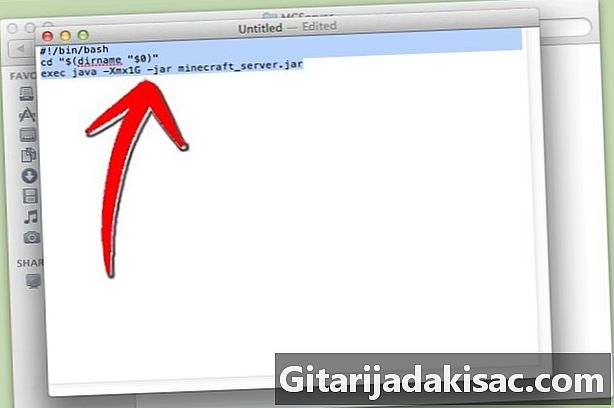
Nyissa meg a szerver mappát. Nyissa meg a "minecraft_server.jar" fájlt tartalmazó mappát, majd hozzon létre egy új fájlt a szerkesztéssel. Tegye "Sima" módba. A fájlba másolja a következő sorokat:#! / bin / bash
CD "$ (dirname" $ 0 ")»
exec java -Xmx1G -Xms1G -jar minecraft_server.jar- Ha több RAM-ot szeretne (és ha tudsz) a kiszolgáló futtatásához, menjen 1 GB-ról 2 GB-ra vagy annál többre.
-
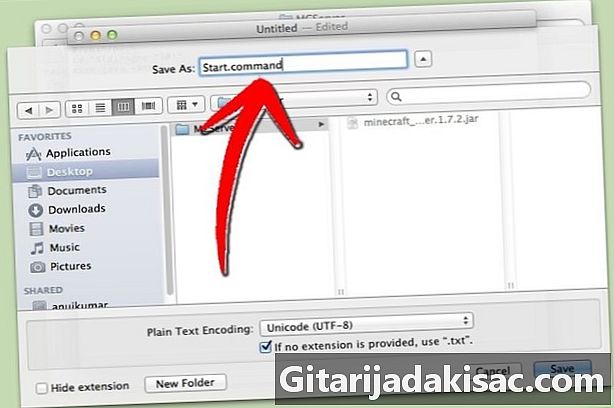
Mentse a fájlt. Mentse a fájlt "start.command" néven. Nyissa meg a "Terminál" -ot, amely a "Utilities" mappában található. Ezen a ponton meg kell írnia a végrehajtási jogokat erre a "start.command" fájlra. Gépelje be a "chmod A + x" értéket a "Terminál" -ba, majd húzza át a "start.command" -ot a "Terminál" ablakba. Ily módon a fájl helyesen lesz konfigurálva az elérési út szempontjából. Érvényesítse a módosítások mentését. -

Kattintson duplán a parancsfájlra. Az "Start.command" fájl megnyitásakor a Minecraft szerver fut.
4. módszer Jelentkezzen be a kiszolgálóra
-

Állítsa be a rendszergazdai engedélyeket. Miután a kiszolgálót először indította el, zárja be. Nyissa meg az "ops.txt" nevű fájlt, amely a "Minecraft Server" könyvtárban található. Adja hozzá felhasználónevét, hogy minden adminisztrátori jogot megadjon. Később például megváltoztathat néhány beállítást, vagy figyelmeztethet, és betilthatja egy gátlástalan játékost. Te leszel a mester! -

Konfigurálja a fehérlistáját. Egy kiszolgálón gyakran van engedélyezési lista és fekete. A fehéren a biztonságos barátaink felhasználóneveit a "white-list.txt" nevű fájlba és a "Minecraft Server" könyvtárba helyezzük. Csak azok, akiknek a neve szerepel a fájlban, férhetnek hozzá a szerverhez. Így elhagyja az összes nem kívánt és egyéb káros anyagot (amelyek a feketelistára kerülnek). -
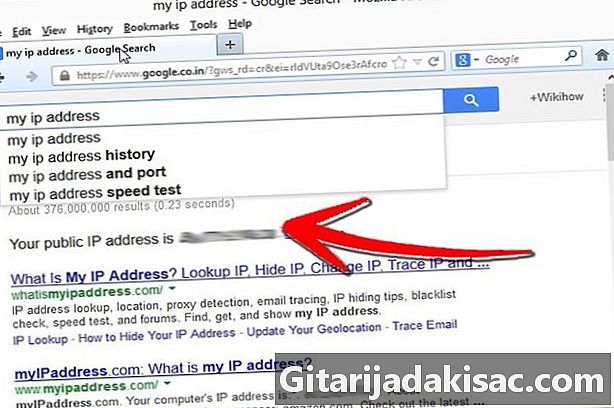
Kérje meg külső IP-címét. Gépelje be az "én IP-címet" a Google-ba, válassza ki az első eredményt, és megkapja a külső (nyilvános) IP-címét. Adja meg ezt a címet a barátainak, hogy többjátékos módban beléphessenek a menübe.- Ha az internetszolgáltató, és ma ez a szabály, dinamikus címet rendel, akkor tekintse meg az alábbi „Dinamikus címek (DNS) beállítása” című részt, hogy megtudja, hogyan lehet azonos DNS-t kapni , akkor is, ha az IP-cím folyamatosan változik.
-
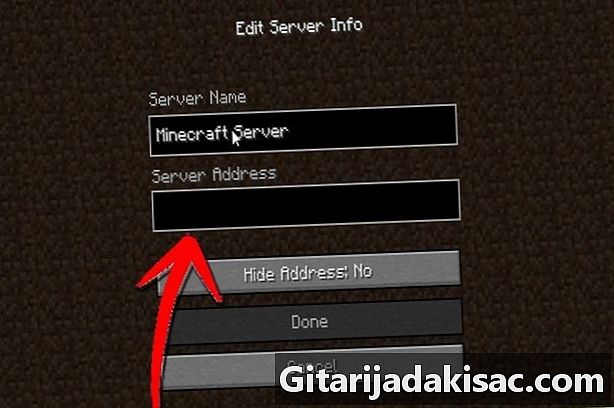
Ossza meg címét. Mondja el barátainak IP-címét vagy a gép gazdanevét. Ezeket az adatokat a Minecraft multiplayer módjában kell beírniuk a menübe.- Azoknak a játékosoknak, akik közvetlenül kapcsolódnak a helyi hálózathoz, meg kell adniuk a helyi (belső) IP-címet, akiknek az internetről kell csatlakozniuk, vagy a gép gazdagépnevét, vagy a nyilvános (külső) IP-címet kell használniuk.

- Azoknak a játékosoknak, akik közvetlenül kapcsolódnak a helyi hálózathoz, meg kell adniuk a helyi (belső) IP-címet, akiknek az internetről kell csatlakozniuk, vagy a gép gazdagépnevét, vagy a nyilvános (külső) IP-címet kell használniuk.
5. módszer Cserélje ki a szervert
- Telepítsen új plugineket. Több ezer van, mindegyik ingyenesen letölthető, mindegyik módosítja az eredeti Minecraft-t. Úgy találja, hogy módosítja vagy megsokszorozza a "modokat", mások arra késztetnek téged, hogy más világokban fejlõdjön stb. Ezek lehetővé teszik a világ Minecraft fejlesztését, sok plugin telepítésével választhatják meg a sajátját, és meghökkenthetnek barátaiddal!
- A Bukkit jól ismert szerver pluginjairól. A Bukkit név két különálló programot tartalmaz. A beépülő modulokat először a Bukkit fejlesztette ki. A második lehetővé teszi a szervernek a pluginokkal történő futtatását, ez a CraftBukkit eszköz. A CraftBukkit futtatása teljesen felváltja a Minecraft szervert. A CraftBukkit szerverrel játszik, és nem a Minecraft szerverrel.

- A Bukkit jól ismert szerver pluginjairól. A Bukkit név két különálló programot tartalmaz. A beépülő modulokat először a Bukkit fejlesztette ki. A második lehetővé teszi a szervernek a pluginokkal történő futtatását, ez a CraftBukkit eszköz. A CraftBukkit futtatása teljesen felváltja a Minecraft szervert. A CraftBukkit szerverrel játszik, és nem a Minecraft szerverrel.
-
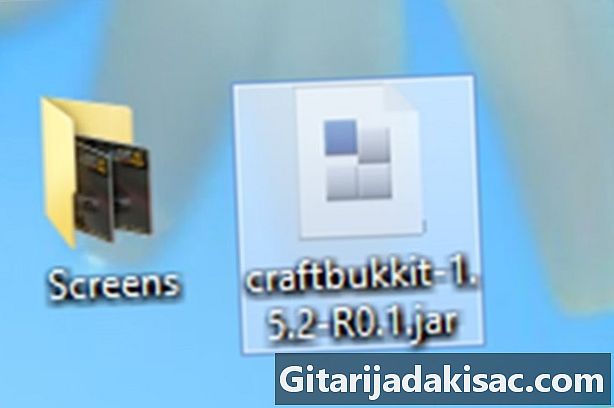
Töltse le és telepítse a CraftBukkit legújabb verzióját. Ez az eszköz lehetővé teszi olyan egyedi bővítmények telepítését, amelyeket egyébként nem lehetne telepíteni a klasszikus Minecraft szerverre. -

Töltse le az új bővítményeket. Az interneten számos olyan webhely található, amelyek pluginokat kínálnak Önnek. Keressen egyet, amely tetszik, és töltse le. Az egyetlen óvintézkedés, amelyet megtesz: küldje el egy olyan webhelyen, amely nem túl rohadt, egy olyan oldalon, ahol "üzlet", egy bizalmi oldalon! -
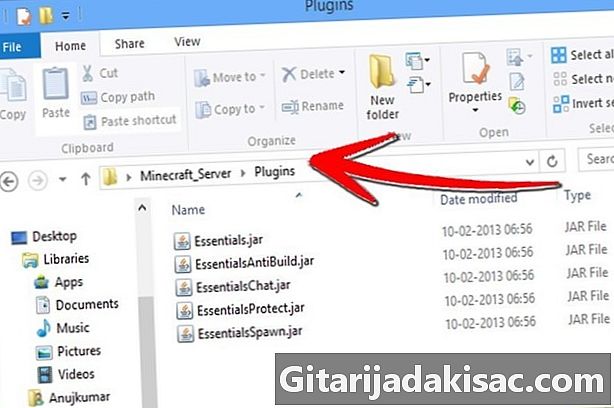
Telepítse a bővítményeket. Csomagolja ki a letöltött fájlt. Ebben a ZIP fájlban vannak olyan en.jar fájlok, amelyek plug-in adatokat tartalmaznak. Másolja át ezeket a fájlokat a .jar fájlba, és helyezze a "Kiszolgáló" mappájának PLUGINS könyvtárába.- Aktívnak kell lennie a szerver újraindításával. Előfordulhat, hogy meg kell változtatni néhány szerverbeállítást. Ez akkor történik, amikor új beépülő modulokat telepítünk.
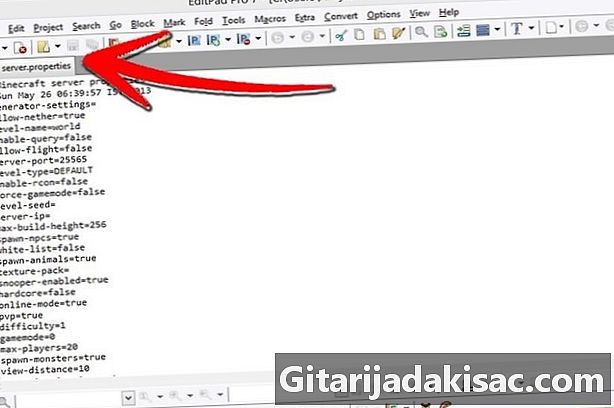
- Ellenőrizze "fehér listáját" (azon barátainak listáját, akiknek megadod a csatlakozási jogot), hogy megváltoztassa vagy cserélje-e azt.
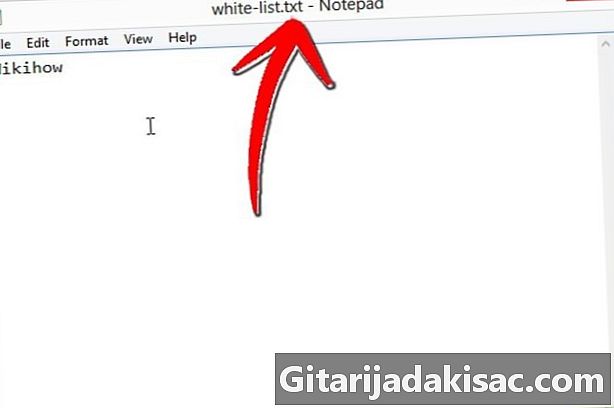
- Aktívnak kell lennie a szerver újraindításával. Előfordulhat, hogy meg kell változtatni néhány szerverbeállítást. Ez akkor történik, amikor új beépülő modulokat telepítünk.
6. módszer A port-továbbítás beállítása
-
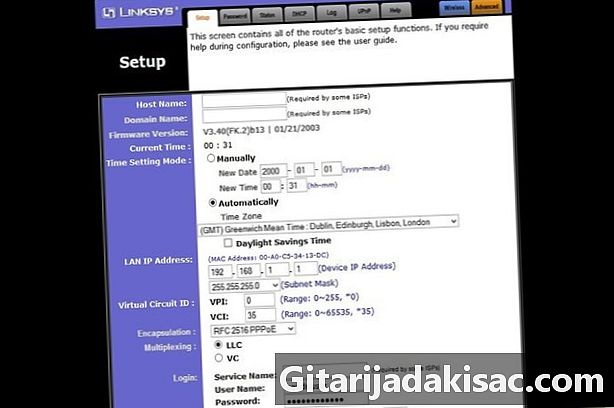
Nyissa meg az útválasztó konfigurációs menüjét. Mindegyik útválasztó más módon érheti el a beállításokat. A legtöbb útválasztó böngészőből érhető el, csak írja be annak IP-címét, általában 192 168.1.1 vagy 192 168,2.1.- Ha nem tudja elérni az útválasztót a két cím egyikén keresztül, akkor lépjen a PortFoward.org webhelyre, és írja be az útválasztó adatait. Itt található a piacon található fő útválasztók címei: biztosan ott lesz a tiéd!

- A legtöbb útválasztó felhasználónevet és jelszót kér a konfigurációs menü eléréséhez. Beírja a felhasználónevet és a jelszót, amelyet az útválasztó telepítésekor állított be.
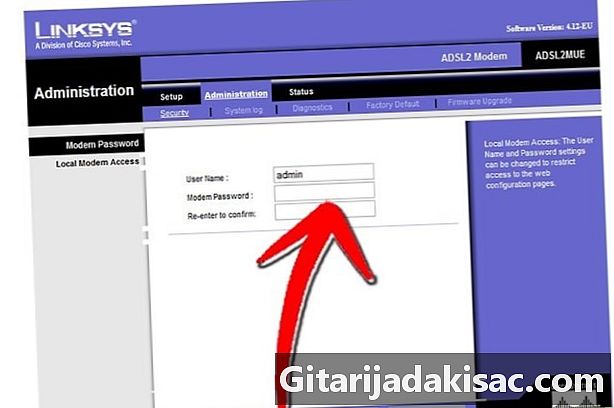
- Általában az alapértelmezett felhasználónév "admin", az alapértelmezett jelszó pedig "jelszó" vagy "admin".
- Ha nem tudja elérni az útválasztót a két cím egyikén keresztül, akkor lépjen a PortFoward.org webhelyre, és írja be az útválasztó adatait. Itt található a piacon található fő útválasztók címei: biztosan ott lesz a tiéd!
-

Lépjen a "Port továbbítás" menübe. Gyakran a "Speciális beállítások" szakaszban található. Ennek a menünek a neve gyártónként változik, például "Virtuális kiszolgálók" lehet. -
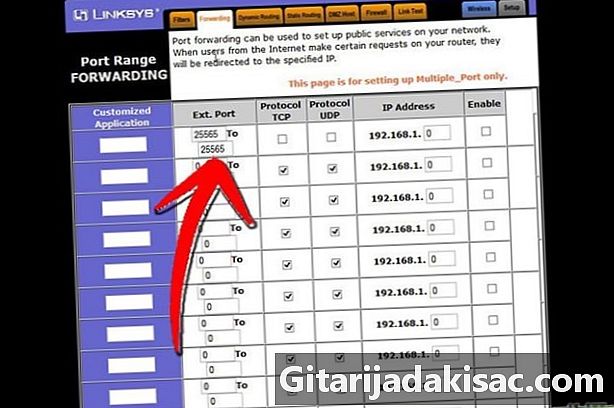
Adja meg a port adatait. A Minecraft szerver portja alapértelmezés szerint 25565. Ha az útválasztó számos portt igényel, állítsa a 25565-et "Start" és "Vége" értékre.- Állítsa a "Protokoll" fület "TCP" -re. "
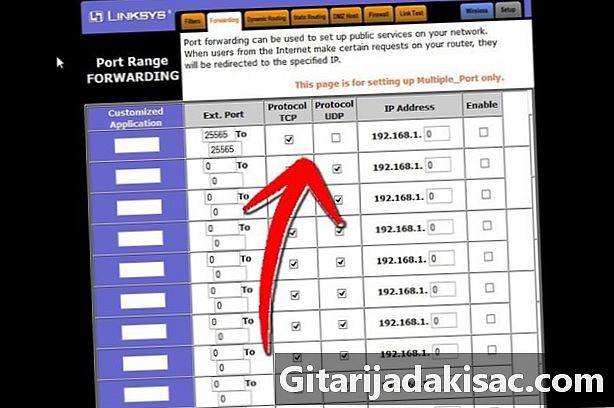
- Állítsa a "Protokoll" fület "TCP" -re. "
-

Írja be a szerver helyi IP-címét. Ennek a címnek egybeesnie kell a kiszolgáló IPv4 címével. Windows rendszeren nyissa meg a parancssort, írja be az "iponfig" parancsot, és erősítse meg. Az Ön IP-címe az IPv4 cím mellett lesz. Lehet, hogy görgetnie kell a listát. Mac számítógépen kattintson az "Apple" menüre, válassza a "Rendszerbeállítások", majd a "Hálózat" részt. Az Ön IP-címe a jobb alsó ablakban lesz. -

Jelölje be az "Aktiválás" négyzetet. Ellenőrizze, hogy minden megfelel-e az Ön által megadottnak.
7. módszer: Dinamikus címek (DNS) beállítása
- Nézze meg, van-e dinamikus IP-címe. Ma az internetszolgáltatók dinamikus IP-címeket adnak ügyfeleiknek. Ez a rendszer megnehezíti a hamis kapcsolat létesítését a szerverrel, mivel a cím rendszeresen változik. Az ISP szerint a változás gyakorisága többé-kevésbé közel van.
- Több hétig írja be a "Saját IP-címet" a Google-ba, és írja le minden alkalommal az IP-címét. Ha kevés barátommal játszik, és látja, hogy a cím ritkán változik, akkor nem kell beállítani statikus címet.
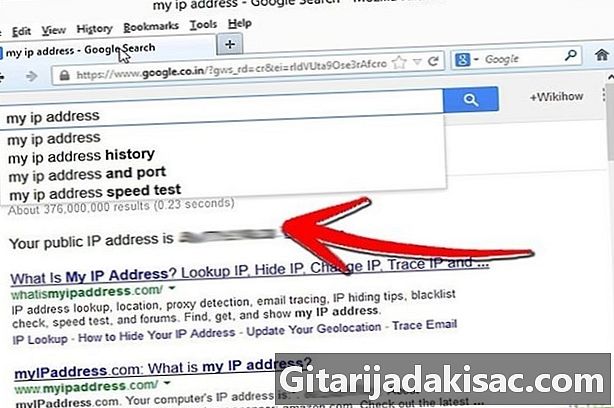
- Több hétig írja be a "Saját IP-címet" a Google-ba, és írja le minden alkalommal az IP-címét. Ha kevés barátommal játszik, és látja, hogy a cím ritkán változik, akkor nem kell beállítani statikus címet.
-

Konfigurálja a dinamikus DNS-t. Ez utóbbi rögzített domain nevet rendel a dinamikus IP-címhez. Így az IP-cím megváltozik, de nem a DNS-sel, amely lehetővé teszi, hogy neked és barátainak ne kerüljenek folyamatos leválasztás a játék során. Vannak olyan internetszolgáltatók is, akik címeket adnak hozzá. Néhány webhely lehetővé teszi ingyenes, egyszerű DNS használatát.- Annak érdekében, hogy a dinamikus DNS egyedi maradjon, miközben a külső IP-cím folyamatosan változik, akkor szüksége van egy speciális programra, amely telepítve van a számítógépére.
-
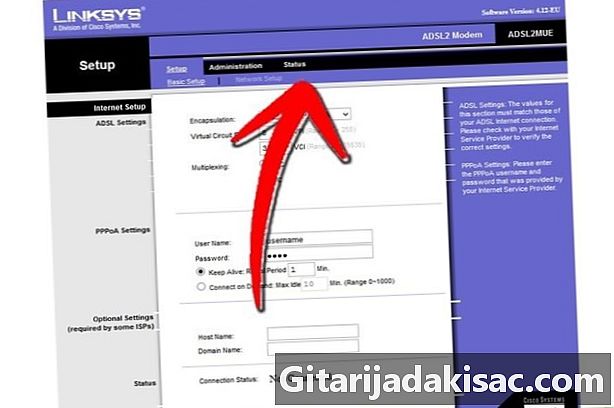
Konfigurálja az útválasztót. Az útválasztónak dinamikus DNS-en keresztül kell csatlakoznia. Az a hely, ahova beírjuk ezt a DNS-t, útválasztó-modelltől függően változik, de általában egy "Speciális beállítások" című részben talál, vagy ilyesmi.- Meg kell adnia a gazdagép nevét, a felhasználónevét és a jelszavát.
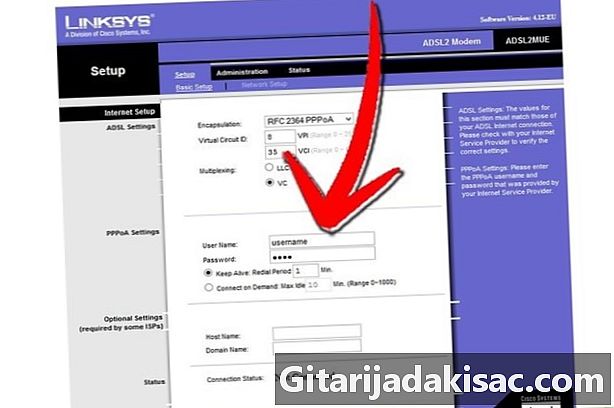
- Meg kell adnia a gazdagép nevét, a felhasználónevét és a jelszavát.